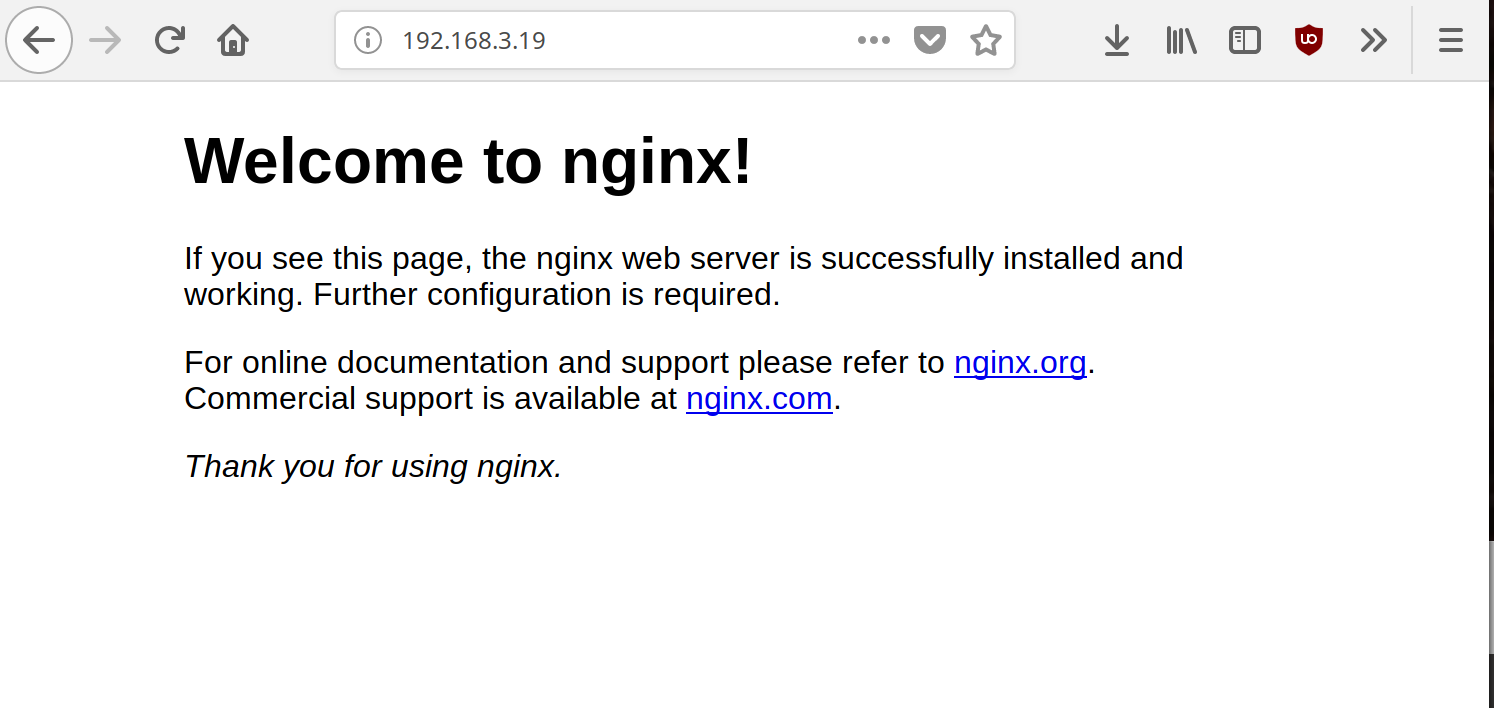ROCKPro64 - Eine Einführung für Einsteiger
-
Wo kann man einen kaufen?
ROCKPro64 kauft man direkt bei pine64.org im Shop. Hier der direkte Link dahin. Wenn Ihr euch fragt, was kostet das an Zoll und Versandgebühren, hier zeige ich euch das.
Was kann man alles damit machen? Hier könnte ich jetzt wahrscheinlich unendlich viel aufschreiben, ich schreibe mal aus meiner Sicht, die interessantesten Anwendungen auf.
- Linux-Server allgemein
- NAS
- Retro Gaming Konsole
- KODI TV System
- usw.
Ein Beispiel
Wir machen uns einen Linux-Server Headless, also ohne GUI. Diesen kann man dann entweder mit der Tastatur direkt am ROCKPro64 bedienen, Bildschirmausgabe auf dem angeschlossenen HDMI-Monitor oder per SSH-Verbindung von dem gewohnten PC aus. Das ist meine bevorzugte Variante, da der PC ja sowieso immer an ist

Hardware
- ROCKPro64
- Kühlkörper groß
- Netzteil
- SD-Karte
- Monitor
- Netzwerkkabel
- PCIe NVMe SSD (optional)
- WiFi-Modul (optional)
- SD-Kartenleser
- Serielle Konsole (UART)
Software
- etcher.io
- bionic-minimal-rockpro64-0.8.0rc8-1116-arm64.img.xz Image vom Kamil
Eingesetzte Version
Welcome to Ubuntu 18.04.2 LTS (GNU/Linux 4.4.167-1169-rockchip-ayufan-g3cde5c624c9c aarch64)SD-Karte erstellen
Das Programm Etcher runterladen und installieren, das gibt es für Linux und Windows. Ist kinderleicht und macht seinen Job. Nach der Installation das Programm starten.
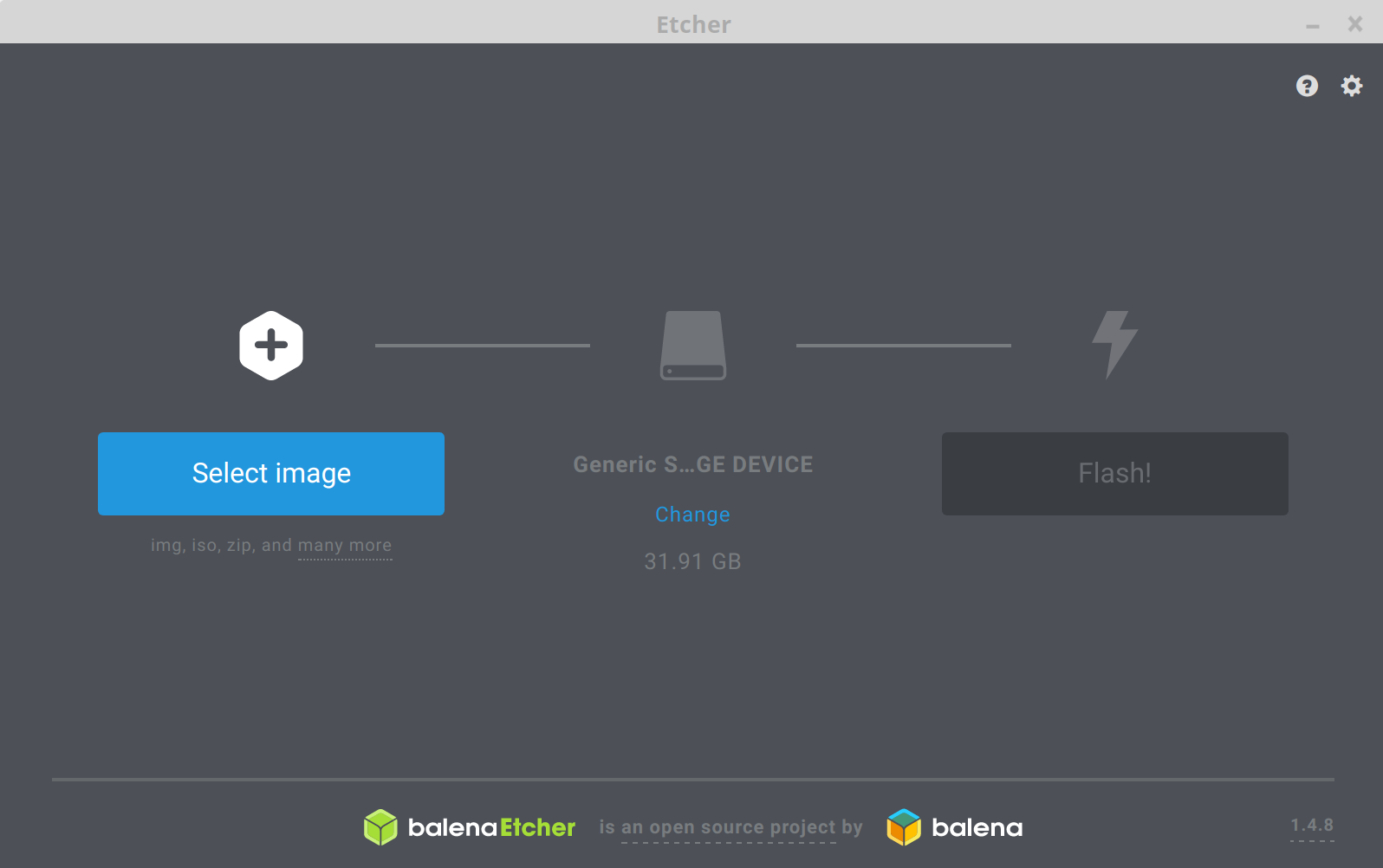
Das Image auswählen, etcher.io kann das Image auch entpacken. Ich mache das immer vorher selber. In der Mitte die SD-Karte auswählen, das macht etcher.io normalerweise selber. Nach Klick auf "Flash!" wird unter Linux das Root-Passwort abgefragt, danach beschreibt er die SD-Karte. Wenn er fertig ist, kann man die SD-Karte einfach entnehmen.
Erster Start des ROCKPro64
Wir nehmen die SD-Karte und stecken sie in den entsprechenden Einschub. Dann noch das LAN-Kabel anschließen und einen Monitor. Zum Schluß stecken wir den Stecker der Spannungsversorgung ein. Nun bootet der ROCKPro64. Die grüne LED neben der Spannungsversorgung zeigt nur an, das die Versorgungsspannung vorhanden ist.
Wenn die weiße und rote LED angeht, hat der Bootloader ein Image gefunden und startet das System. Nach einiger Zeit, solltet ihr auf dem Monitor Bootmeldungen sehen und zum Schluss folgendes
Ubuntu 18.04.2 LTS rockpro64 tyy1 rockpro64 login:Damit ist der ROCKPro64 erfolgreich gestartet und wartet jetzt auf Euren Login. Login Daten sind
User: rock64 PW. rock64SSH-Login
Da ich alles von meinem Haupt-PC aus mache, loggen wir uns von da aus ein. Der ROCKPro64 holt sich mittels DHCP eine IP-Adresse von Eurem Router. Diese IP-Adresse müssen wir nun rausbekommen, eine Möglichkeit wäre im Menü des Routers danach zu suchen.
Eine andere Möglichkeit wäre, das Netzwerk abzusuchen. Dazu benutze ich das Tool nmap. In meinem Netzwerk ist der DHCP von der IP-Adresse 192.168.3.2 bis 192.168.3.19 aktiv. Den Bereich suche ich nun ab.
frank@frank-MS-7A34:~$ nmap 192.168.3.2-19 Starting Nmap 7.60 ( https://nmap.org ) at 2019-04-06 14:59 CEST Nmap scan report for 192.168.3.12 Host is up (0.0014s latency). Not shown: 999 closed ports PORT STATE SERVICE 22/tcp open ssh Nmap done: 18 IP addresses (1 host up) scanned in 1.57 secondsNun bekommen wir als Ergebnis einen Rechner auf der IP-Adresse 192.168.3.12 angezeigt. Man kann auch direkt sehen, das der SSH Dienst auf dem Standardport 22 aktiv ist.
Dann loggen wir uns mal ein.
ssh rock64@192.168.3.12Erfolgsmeldung
frank@frank-MS-7A34:~$ ssh rock64@192.168.3.12 rock64@192.168.3.12's password: Welcome to Ubuntu 18.04.2 LTS (GNU/Linux 4.4.167-1169-rockchip-ayufan-g3cde5c624c9c aarch64) _ __ _ _ _ __ ___ ___| | ___ __ _ __ ___ / /_ | || | | '__/ _ \ / __| |/ / '_ \| '__/ _ \| '_ \| || |_ | | | (_) | (__| <| |_) | | | (_) | (_) |__ _| |_| \___/ \___|_|\_\ .__/|_| \___/ \___/ |_| |_| * Documentation: https://help.ubuntu.com * Management: https://landscape.canonical.com * Support: https://ubuntu.com/advantage System information as of Sat Apr 6 13:03:17 UTC 2019 System load: 0.08 Processes: 166 Usage of /: 9.3% of 14.45GB Users logged in: 0 Memory usage: 6% IP address for eth0: 192.168.3.12 Swap usage: 0% * Ubuntu's Kubernetes 1.14 distributions can bypass Docker and use containerd directly, see https://bit.ly/ubuntu-containerd or try it now with snap install microk8s --classic Last login: Sat Apr 6 09:53:06 2019 from 192.168.3.213Erste Schritte
Nachdem wir uns erfolgreich eingeloggt haben, schauen wir erst mal nach, ob das System aktuell ist.
rock64@rockpro64:~$ sudo apt update [sudo] password for rock64: Hit:1 http://ports.ubuntu.com/ubuntu-ports bionic InRelease Get:2 http://ports.ubuntu.com/ubuntu-ports bionic-security InRelease [88.7 kB] Hit:3 http://ppa.launchpad.net/ayufan/rock64-ppa/ubuntu bionic InRelease Hit:4 http://ppa.launchpad.net/ayufan/all-ppa/ubuntu bionic InRelease Get:5 http://ports.ubuntu.com/ubuntu-ports bionic-updates InRelease [88.7 kB] Get:6 http://deb.ayufan.eu/orgs/ayufan-rock64/releases InRelease [1339 B] Get:7 http://ports.ubuntu.com/ubuntu-ports bionic-updates/main arm64 Packages [463 kB] Get:8 http://ports.ubuntu.com/ubuntu-ports bionic-updates/universe arm64 Packages [643 kB] Get:9 http://deb.ayufan.eu/orgs/ayufan-rock64/releases Packages [106 kB] Fetched 1391 kB in 3s (552 kB/s) Reading package lists... Done Building dependency tree Reading state information... Done All packages are up to date. rock64@rockpro64:~$ sudo apt upgrade Reading package lists... Done Building dependency tree Reading state information... Done Calculating upgrade... Done 0 upgraded, 0 newly installed, 0 to remove and 0 not upgraded.Ok, alles aktuell

Ich habe hier einen Thread zum Thema erstellt, was man so als erstes machen sollte.
- Passwort ändern!!
- Lokale Settings anpassen
- Evt. auf fixe IP-Adresse einstellen
- Hostname einstellen
Wie das geht, könnt ihr in dem anderen Thread nachlesen.
Wichtig
Diese Vorgehensweise ist nicht geeignet für einen Server, der von außerhalb direkt aus dem Internet erreichbar ist. Dazu bedarf es noch einiger anderer Einstellungen. Ein paar
- iptables
- fail2ban
- ssh port ändern
- usw.
Das soll hier aber nicht das Thema sein. Ich gehe davon aus, das dieser Server in einem lokalen Netz steht, der nicht von außerhalb erreichbar ist.
Serielle konsole
Wenn es mal Probleme gibt, beim Booten oder sonst was, ist das absolut Wichtigstes bei diesen kleinen Platinen eine serielle Konsole (UART). Kostet nicht viel, also unbedingt mitbestellen!!
Ein Beitrag zum Thema gibt es hier.
Zum Schluß, viel Spaß und viel Erfolg!
-
-
-
-
-
-
DTS DTB Files bearbeiten
Angeheftet ROCKPro64 -
Benchmarks
Angeheftet Verschoben Archiv -